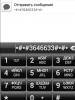Թարգմանություն անգլերենից ստեղնաշարի դասավորություն: Ռուսական ստեղնաշար առցանց. Վիրտուալ ստեղնաշար - կիրիլիցա առանց համակարգային ռուսերեն դասավորության և տառադարձման կարիք չունի: Ռուսական ստեղնաշար առցանց
Խնդրում եմ, ասեք ինձ, թե ինչպես կարող եք անել հետևյալը. Օրինակ, դուք տպում եք տեքստ, արդեն շատ եք տպել, վեր եք նայում - և կա չինական աբրա-կադաբրա: Եվ բոլորը, քանի որ ես մոռացել էի անգլերենից ռուսերեն անցնել հարցական նշաններից, անգլերեն տերմիններից և այլնից հետո:
Ինձ հետ դա հաճախ է պատահում։ Հին ձևով ջնջում եմ ամեն ինչ, փոխում, նորից տպում։ Բայց դուք հավանաբար գիտեք ավելի արդյունավետ միջոց: Օրինակ, հնարավո՞ր է գործիքագոտում ստեղծել կոճակ, որի վրա կտտացնելով տեքստը ընթեռնելի կդառնա և ժամանակ կխնայեք ձեր սեփական բացակա մտածելակերպը շտկելու համար:
Միգուցե սա հնարավո՞ր է։
Մանուկովսկի Ռոման.
Այո, դա հնարավոր է: Ընդհանուր առմամբ, այստեղ հնարավոր կլիներ տրամադրել համապատասխան մակրոյի կոդը, որը թույլ է տալիս թարգմանել սխալ մուտքագրված տեքստը պահանջվող կոդավորման մեջ: Բայց ես ավելի հեշտ լուծում գտա՝ հղում կտամ մեկ ծրագրի, որն ինքնուրույն կտեղադրի իր երկու կոճակները (ռուսերենի և լատիներենի համար) Word editor-ի գործիքագոտում։
Ծրագիրը բավականին հին է, բայց այն բավականին լավ է աշխատում Word 2002-ում։ Ես այն գտա Microsoft-ի կայքում՝ զարգացման գրադարանի բաժնում։
Եվ ահա հենց ծրագիրը (Մայքրոսոֆթի կայքի հղումների փոփոխության պատճառով ես չկարողացա գտնել ծրագիրը, և հենց հեղինակը: Եթե որևէ մեկը գիտի, թե որտեղից կարող եմ ներբեռնել այս ծրագիրը, խնդրում եմ տեղեկացնել ինձ):
Տեղադրելու համար անհրաժեշտ է ներբեռնել ֆայլը, ապափաթեթավորել այն թղթապանակում և գործարկել ֆայլը DOT ընդլայնմամբ: Խմբագիրը կգործարկվի, և գործիքագոտում կհայտնվի երկու կոճակ.
Սակայն Word-ի խմբագրիչը փակելուց հետո կա հավանականություն, որ տեղադրված կոճակները կանհետանան, ուստի իմաստ ունի մակրոն պատճենել ակտիվ փաստաթղթից Normal.dot գլոբալ կաղապարին։
Դա հեշտ է անել:
- Գնացեք «Գործիքներ» ընտրացանկ և ընտրեք «Մակրո» հրամանը բացվող ցանկից: Կբացվի երկխոսության տուփ:
- Սեղմեք Կազմակերպիչ կոճակը: Մեկ այլ երկխոսության տուփ կբացվի, որում դուք պետք է ընտրեք մակրո ձևանմուշի ֆայլը, որը ներբեռնել և գործարկել եք (կետ ընդլայնմամբ) խմբում հասանելի Macro Project Items ներդիրում: Մակրո անունը կհայտնվի վերին ձախ հատվածում՝ TranslateLayout:
- Սեղմեք այս անվան վրա և սեղմեք Պատճենել կոճակը: Մակրոն կպատճենվի ակտիվ փաստաթղթից գլոբալ ձևանմուշում Normal.dot:
- Գնացեք Գործիքադարակների ներդիր և կրկնեք նույն քայլերը: Այս դեպքում այս մակրոյի կոճակները կպատճենվեն Normal.dot գլոբալ ձևանմուշում, որը կհայտնվի գործիքագոտու վրա։
- Փակեք պատուհանը և դուրս եկեք Word-ի խմբագրիչից:
- Կրկին գործարկեք խմբագրիչը: Այժմ դուք պատրաստ եք աշխատել սխալ դասավորությամբ մուտքագրված տեքստի հետ:
Ընտրեք ձեր տեքստը և սեղմեք համապատասխան փոխակերպման կոճակը: Սխալ մուտքագրված տեքստը կթարգմանվի ցանկալի դասավորության մեջ:
Ինչպե՞ս փոխել ստեղնաշարի դասավորությունը: Միաժամանակ սեղմելով երկու ստեղն.
- Alt+Shift(ավելի հաճախ և ավելի ստանդարտ)
- Ctrl + Shift(ավելի հազվադեպ, դուք պետք է կարգավորեք Windows-ը, բայց դա ավելի հարմար է):
Ստեղնաշարի ներքևի աջ մասում գտնվող «Control + Shift» ստեղները ավելի հաճախ օգտագործվում են համակարգչին ծանոթների կողմից. ավելի հեշտ է մատներդ ուղղել ներքևի ծայրահեղ կոճակներին, քան Alt ստեղնը փնտրել տիեզերական տողի մոտ: . Եվ ոչ բոլոր ստեղնաշարերն ունեն հարմար Alt տեղակայում. հատկապես փոքր նոութբուքերի մուտքագրման սարքերում դուք հաճախ մատով հարվածում եք Windows կոճակին, բայց ոչ այն, որը փոխում է լեզվի դասավորությունը:
Ինչպես փոխել կոճակները՝ ստեղնաշարի դասավորությունները փոխելու համար
Eng-Ru ստեղնաշարի դասավորության պատկերակը գտնվում է Windows-ի սկուտեղում
Windows 7-ի ստեղնաշարն ունի իր «վահանակը»՝ լեզվի տողը: Այն զանգահարելու ամենահեշտ ձևը աջ սեղմելն է լեզվի դասավորությամբ պատկերակի վրա, այնուհետև «Ընտրանքներ...»: Այս պատկերակը (Rus/Eng) գտնվում է մոնիտորի ստորին աջ անկյունում, սկուտեղի ժամացույցի մոտ:

Ինչպես հարմարեցնել ձեր ստեղնաշարը Windows-ում
Հայտնվում է «Լեզուներ և տեքստի մուտքագրման ծառայություններ» երկխոսության տուփը. մեզ անհրաժեշտ «Ստեղնաշարի փոխարկում» ներդիրը գտնվում է մյուսների աջ կողմում:

Ստեղնաշարի դյուրանցումները փոխելու երկխոսության մեջ ամեն ինչ պարզ է ինտուիտիվ մակարդակում: Ներածման լեզվի փոփոխությունը կատարվում է լռելյայնորեն օգտագործելով Alt+Shift համակցությունը; Ավելի հարմար է դասավորության փոփոխությունը փոխել Ctrl+Shift-ի: Ցանկի աջ կողմը, որտեղ գրված է ստեղնաշարի դասավորությունը փոխելու մասին, չպետք է դիպչել։ Զույգ ծանոթ «Լավ» և «Դիմել» կոճակները. այժմ ռուս-անգլերեն դասավորությունը կփոխարինվի ստեղնաշարի ամենաձախ կոճակներով:
Ինչպես ավելացնել ուկրաինական (ուզբեկերեն, ղազախական) տառատեսակ ձեր համակարգչի ստեղնաշարին
Windows 7-ում և ավելի նոր օպերացիոն համակարգերում ամեն ինչ արդեն ներկառուցված է և ձեռքի տակ: Աջ սեղմեք մենյուի դասավորության փոխարկման պատկերակի վրա Ընտրանքներզանգահարեք պատուհանը Տեքստի մուտքագրման լեզուներ և ծառայություններ. Սովորաբար հիմնական լեզուների զույգն արդեն նշված է այնտեղ՝ ռուսերեն և անգլերեն: Հեշտ է լրացուցիչ ազգային դասավորություններ ավելացնել:

- Բացեք Լեզվի վահանակը (աջ սեղմեք լեզվի պատկերակի վրա):
- Ահա «Ավելացնել» կոճակը:
- Մենք ընտրում ենք ցանկալի լեզուն և համապատասխան դասավորությունը հսկայական ցուցակից (աջ կողմում բացվող գումարած նշանն է):
- Ինչպես միշտ - «դիմել»: Պատրաստ.

Օպերացիոն համակարգում երրորդ (և չորրորդ և այլն) լեզու ավելացնելիս ոչ անգլերեն ստեղնաշարի դասավորությունը, ոչ էլ դրա ռուսերեն տարբերակը որևէ տեղ չեն գնա:
Ի դեպ, Windows-ի տարբերակը կարող եք պարզել մեկ վայրկյանում՝ նայելով ստեղնաշարի դասավորության փոփոխության պատկերակին։ Եթե լեզուն ցուցադրվում է երեք տառերով (Eng կամ Rus), ապա մենք ունենք Win 10: Եթե կան ընդամենը երկու տառ (En/Ru), ապա մենք Windows 7-ի կամ ՕՀ-ի ավելի հին տարբերակի վրա ենք:
Ռուս-անգլերեն ստեղնաշարի դասավորության լուսանկար
Ահ, և դժվա՞ր է կոճակները իրարից հեռացնելուց հետո ճիշտ հերթականությամբ միացնելը: Մատները գիտեն տառերի տեղը, բայց աչքերը հրաժարվում են հիշել։ Կամ մեկ այլ դեպք. անգլերենի ստեղնաշարի վրա պետք է ռուսերեն ստեղներով թափանցիկ կպչուն պիտակներ տեղադրել, բայց դժվար է դա անել հիշողության մեջ:
Նման դեպքերի համար ներկայացնում ենք ռուսերեն ստեղնաշարի դասավորության և անգլերեն ստեղնաշարի դասավորության տառերի հերթականության լուսանկարը։ Այլևս ստիպված չեք լինի հիշել, ամեն ինչ ձեր աչքի առաջ է:

IBM/Windows 105 ստեղնաշարի ստեղնաշարի դասավորություն
| Էսկ | F1 | F2 | F3 | F4 | F5 | F6 | F7 | F8 | F9 | F10 | F11 | F12 | PrtSc SysRq |
Ոլորել Կողպեք |
Դադար Ընդմիջում |
|||||||||
| ներ | տուն | PgUp | Համար | / | * | − | ||||||||||||||||||
| Դել | Վերջ | PgDn | 7 | 8 | 9 | + | ||||||||||||||||||
| 4 | 5 | 6 | ||||||||||||||||||||||
| 1 | 2 | 3 | Ent | |||||||||||||||||||||
| ← | ↓ | → | 0 | , | ||||||||||||||||||||
Եկեք նախ պարզենք, թե ինչ է նշանակում դաժան բառը «Դասավորություն»բառի հետ համադրությամբ ստեղնաշար.
Անմիջապես անկեղծ կլինեմ, իմ ուղեղը կտրականապես չի ցանկանում բառերի այս համակցությունը ընկալել որպես հասկացություն: Բայց մենք պետք է համակերպվենք դրա հետ, ինչպես «» հասկացության հետ:
Ռուսական հայեցակարգ «Դասավորություն»համապատասխանում է անգլերեն բառին «դասավորություն»(դասավորություն), որը թարգմանվել է ռուսերեն նշանակում է տեղադրում, դասավորություն, դասավորություն.
Այլ կերպ ասած «Դասավորություն»նշանակում է, թե որտեղ, ստեղնաշարի որ կոճակի վրա է գտնվում որոշակի տառ կամ նշան: Իսկ եթե ընտրել եք «ռուսական» ստեղնաշարի դասավորությունը, ապա միջին տառերի շարքըդու ՄԻՇՏնամակներ կլինեն «ՖԻՎԱՊՐՈԼՅԵ», հենց այս վայրերում և հենց այս բանալիների վրա։ Նրանք. նամակների մեկ առ մեկ համապատասխանությունորոշակի բանալիներստեղնաշարի վրա։
«ռուսական»Դասավորությունը, որը սովորաբար տեղադրվում է, ունի հետևյալ տեսքը. 
Բայց. Նամակի հետ կապված կա մեկ փոքրիկ անհարմարություն «Յո»և կետադրական նշաններ (կետԵվ ստորակետ) Այս նիշերն այնքան էլ հարմար չեն մուտքագրել արագ մուտքագրելիս։ Եվ նրանց համար, ովքեր մասնագիտորեն զբաղվում են ստեղնաշարով մուտքագրելով, այս կետը շատ կարևոր է: Ելնելով այս նկատառումներից՝ կա մեկ այլ դասավորություն (և ստեղնաշարերն իրենք՝ այս դասավորության համար նկարված տառերով), որը հարմարեցված է հատուկ արագ մուտքագրելու համար։ Հատկապես հարմար է նրանց համար, ովքեր տիրապետում են «սենսորային մուտքագրման մեթոդին», այսինքն՝ առանց ստեղնաշարին նայելու տեքստ հավաքելը։
Ստեղնաշարի այս դասավորությունը կոչվում է «Ռուսերեն (գրագիր)»և ունի հետևյալ տեսքը. 
Այսպիսով, կախված ձեր ստեղնաշարից և նախասիրություններից, դուք կարող եք ընտրել ռուսերեն տառերով մուտքագրելու երկու դասավորություններից մեկը՝ «ռուսերեն» կամ «ռուսերեն (տառագիր)»:
Դե, «անգլերեն» դասավորությամբ ավելի հեշտ է: Նախ, առաջինը հայտնվեց անգլերեն դասավորությունը: Եվ երկրորդ՝ անգլերենն ավելի քիչ տառեր ունի։ Ուստի ստեղնաշարի վրա բավականաչափ տեղ կա կետադրական նշանների համար, և դրանք բավականին հարմար են տեղակայված արագ մուտքագրելու համար։

Սովորաբար, ստեղնաշարի արտադրողներն իրենք են արտադրում այս նույն ստեղնաշարերը երկու դասավորության համար (իհարկե, ոչ անգլիախոս երկրների համար), ինչը տրամաբանական է: Դե, «տառ» ստեղները համատեղում են անգլերենի և ազգային այբուբենի տառերը: Համապատասխանաբար, սովորաբար ընտրվում են երկու դասավորություններ: Իմ դեպքում (և ձեր դեպքում, ամենայն հավանականությամբ) դրանք անգլերեն (լատիներեն) և ռուսերեն (կիրիլիցա) տառերն են։ Եվ, համապատասխանաբար, «անգլերեն» և «ռուսերեն» դասավորությունները:

«Անգլերեն» դասավորությունը սովորաբար առկա է բոլոր ստեղնաշարերի վրա, քանի որ այն հիմնականում համակարգչի «մայրենի» լեզուն է: Եվ դուք կարող եք «շփվել» (և շփվել) համակարգչի հետ այս լեզվով, նրան տալով հրամաններ և դրա դիմաց ստանալով որոշակի արդյունք։ Եվ նույնիսկ նման հաղորդակցության անուն կա. «Հրամանատարի տող». Բայց սա առանձին, բավականին ծավալուն թեմա է և ավելի հետաքրքիր է մասնագետներին ու մասնագետներին։
Մինչ շարունակելը, ուզում եմ ևս մեկ անգամ սրելՁերը ուշադրություներկուսի վրա տարբերհասկացությունները: «ստեղնաշար»Եվ «Ստեղնաշարի դասավորություն».
Ստեղնաշարն ինքնին ստեղների ստանդարտ հավաքածու է: Բայց թե կոնկրետ ինչ կմուտքագրի յուրաքանչյուր ստեղն, երբ սեղմենք այն, որոշվում է ստեղնաշարի դասավորությամբ: Դիտարկենք այս կետը պարզաբանելու բանալիներից մեկի օրինակը:

Եթե մենք ընտրել ենք «Ռուսական» դասավորությունը, ապա այս ստեղնը սեղմելիս մոնիտորի էկրանին կցուցադրվի (տպագրվի) մի կետ «.» կամ ստորակետ «,» կախված նրանից, թե ինչ ենք ընտրում գրանցել(մենք դրան կանդրադառնանք, հիմա դա կարևոր չէ):
Եթե մենք ընտրել ենք դասավորություն «Ռուսերեն (գրագիր)», ապա այս ստեղնը սեղմելիս մոնիտորի էկրանին կցուցադրվի (տպագրվի) ռուսերեն տառը «է»կամ «Յո»
Եթե ընտրենք «Անգլերեն (ԱՄՆ)» դասավորություն, ապա այս ստեղնը սեղմելիս մոնիտորի էկրանին կցուցադրվի (տպագրվի) «շեղ» նշանը «/» (աջ շեղ) կամ հարցական նշան «?» կախված մեր ընտրած ռեգիստրից:
Դե, եկեք ավելի էկզոտիկ դասավորություն ունենանք, բայց ոչ շատ: Օրինակ, «Պորտուգալերեն (Բրազիլիա)» դասավորություն. Երբ սեղմում եք այս ստեղնը, մոնիտորի էկրանին կցուցադրվի (տպագրվի) «կետ ստորակետ» նշանը: «;» կամ «կոլոն» «:» կախված մեր ընտրած ռեգիստրից: Դե և այլն:
Ինչո՞ւ եմ այսքան երկար ու հոգնեցուցիչ պատմում այս ամենը։ Որպեսզի իմանաք, որ եթե հանկարծ, երբ սեղմում եք մի ստեղնը, որի վրա գծված է կետ, օրինակ, մոնիտորի էկրանին կետի փոխարեն հարցական նշան է տպվում, ապա դա նշանակում է միայն, որ ստեղնաշարի դասավորությունը ներկայումս ընտրված է. որը, երբ սեղմում եք այս ստեղնը, պետք է տպվի հենց հարցական նշան:
Ես չգիտեմ ձեր մասին, բայց ինձ համար մի ժամանակ դա շատ դժվար էր հասկանալ: Բայց տխուր բաների մասին չխոսենք։
Իրականում ամեն ինչ այնքան մռայլ չէ, որքան ես գրել եմ ձեզ։ Իրականում ամեն ինչ ավելի պրոզայիկ է։
Ստեղնաշարերը, որպես կանոն, բոլորն էլ ստանդարտ են։ Եվ տակ Բոլորըստեղնաշարեր կան «ճիշտ»դասավորություններ, որոնք արդեն տեղադրված են ձեր համակարգչում:
Բացառություն են կազմում գեյմերների և երաժշտասերների համար նախատեսված «բարդ» ստեղնաշարերը՝ լրացուցիչ ստեղների «փունջով», ինչպիսիք են ձայնի ձայնի կարգավորիչները, ինտերնետի կոճակները և այլն, ինչպես նաև նոութբուքերի և նեթբուքերի ստեղնաշարերը: Բայց նույնիսկ այս ստեղնաշարերի համար այս սարքավորումների արտադրողները միշտ լրացուցիչ ներառում են ձայնասկավառակներ այս ստեղնաշարերի դասավորությամբ: Եվ միշտ, եթե ինչ-որ բան պատահի, դուք կարող եք ներբեռնել ձեր ստեղնաշարի ցանկալի դասավորությունը ինտերնետից:
Որպեսզի մենք միշտ իմանանք, թե ինչ դասավորությունըներկայումս միացված է (կամ ավելի ճիշտ, որը մուտքագրման լեզուստեղնաշարը ներկայումս միացված է), մոնիտորի էկրանի ներքևի աջ անկյունում առաջադրանքների տողում կա «ստեղնաշարի դասավորության ցուցիչ»: Այսինքն, եթե այս ցուցանիշը ունի արժեքը «EN», ապա տեքստի մուտքագրումը կիրականացվի անգլերեն տառերով, եթե արժեքը «ՌՈՒ», ապա տեքստի մուտքագրումը կիրականացվի ռուսերեն տառերով:
Լիովին անկեղծ ասած, այս «դասավորության ցուցիչը» պաշտոնապես կոչվում է «Լեզվի բար».
Այսպիսով, այս լեզվի բարև բազմազան կարգավորումներև սահմանվում են ստեղնաշարի դասավորությունների և մուտքագրման լեզուների հետ կապված տարբեր պարամետրեր:
Բայց նախքան այս պարամետրերի ջունգլիներում խորանալը, տեսնենք, թե ինչպես է հենց այս լեզվական տողը «հայտնվում» և «անհետանում» առաջադրանքների տողում (հիշեցնեմ, որ «Taskbar»-ը էկրանի ներքևի կապույտ գծիկ է: կարո՞ղ ես անել դրա հետ, ես դրա մասին խոսեցի իմ հոդվածներից մեկում «»:)
Լեզվի տողի առկայությունը կամ բացակայությունը որոշվում է ցանկի տարրի դիմաց «ստուգանիշի» առկայությամբ կամ բացակայությամբ «Լեզվի բար»վահանակի հատկություններում: Ինչպես հասնել այնտեղ և տեսնել, ցույց է տրված նկարում:

Մեկ անգամ սեղմեք «Taskbar» մկնիկի աջ կոճակով: Այնուհետև, հայտնվող ընտրացանկում, մկնիկի ցուցիչը տեղափոխեք «Վահանակներ» ցանկի տարր:
Խնդրում ենք նկատի ունենալ ընտրացանկի կետի աջ կողմում «Վահանակներ»քիչ արժի ցուցիչի եռանկյունին. Այս եռանկյունի ցուցիչը նշանակում է, որ սա մենյուի տարրունի իր լրացուցիչ ենթամենյու.
Հենց մկնիկի ցուցիչը լինի «Վահանակներ» ցանկի տարրի վրա, ավտոմատ կերպով պետք է հայտնվի մեկ այլ ընտրացանկ (ենթացանկ) (նրանք նաև ասում են՝ «ընկնել»): Լինում են դեպքեր, երբ այս ենթամենյուն չի հայտնվում, ապա բավական է մեկ անգամ սեղմել մկնիկի ձախ կոճակը և հենց այս ենթամենյուն անպայման «դուրս կընկնի»։
Հայտնվող այս ենթամենյուում կհայտնվի «Վահանակների» ցանկը, որը կարող է տեղադրվել նաև առաջադրանքների տողում: Դեպի տեղցանկացած վահանակերևացող ցանկից պարզապես տեղափոխեք մկնիկի ցուցիչը այս վահանակի «անուն» (մենյուի տարր) և մկնիկի ձախ կոճակով մեկ անգամ սեղմեք այս ցանկի տարրի վրա: Արդյունքում «ստուգանիշ» կհայտնվի այս ընտրացանկի տարրի ձախ կողմում (չնայած մենք այն անմիջապես չենք տեսնի, քանի որ երկու «մենյուներն» էլ կանհետանան), իսկ վահանակն ինքնին կհայտնվի «Առաջադրանքների տողում»: Դեպի մի կողմ դնելլրացուցիչ վահանակառաջադրանքների տողից դուք պետք է կատարեք նկարում նշված բոլոր գործողությունները, մկնիկի ցուցիչը տեղափոխեք ցանկի ցանկալի տարր (որն արդեն ունի «ստուգանիշ») և մկնիկի ձախ կոճակով մեկ անգամ սեղմեք այս ցանկի տարրի վրա:
Մեզ ներկայումս հետաքրքրում է միայն մեկ վահանակ. լեզվաբանական. Եկեք փորձարկենք դրա հետ, որպեսզի պարզ լինի:
Այսպիսով, մենք ունենք մենյու (ենթամենյու) լրացուցիչ վահանակների ցանկով, որոնք մենք կարող ենք տեղադրել «Taskbar» («Հասցե», «Հղումներ», «Pable PC Input Panel», «Desktop» և «Language Bar»): Ինչպես տեսնում ենք, «Լեզվի տող» ընտրացանկի կետի դիմաց կա նշան: «Տիկի» առկայությունը նշանակում է, որ «Լեզվի տողը» գտնվում է (միացված) «Առաջադրանքների տողում»: Սա ճիշտ է, քանի որ մենք տեսնում ենք «ցուցանիշը» «EN» (կամ «RU»):
Մկնիկի ցուցիչը տեղափոխեք «Լեզվի տող» ենթամենյուի տարր և սեղմեք մկնիկի ձախ կոճակը: Մենք կկորցնենք ամեն ինչ միանգամից. Ե՛վ մեր «մենյուները», և՛ հենց «Լեզվի բարը» կվերանան առաջադրանքների տողից:
Մեր «Լեզվի տողը» իր տեղը վերադարձնելու համար մենք կկատարենք նկարում նշված բոլոր գործողությունները:
Այժմ մենք տեսնում ենք, որ «Լեզվի տող» ընտրացանկի կետի կողքին ստուգման նշան չկա: Մկնիկի ցուցիչը տեղափոխեք «Լեզվի տող» ենթամենյուի տարր և սեղմեք մկնիկի ձախ կոճակը: Մեր «մենյուները» կվերանան, բայց «Լեզվի վահանակը» կհայտնվի իր տեղում:
Սա կարծես թե կարգավորվել է: Հիմա տեսնենք, թե ինչ դասավորություններըՄեզ մոտ տեղադրված են ստեղնաշարեր։
Մկնիկի ցուցիչը տեղափոխեք «EN» (կամ «RU») լեզվի վահանակի մեր «Ցուցանիշ» և մեկ անգամ սեղմեք դրա վրա աջ սեղմումով: Հայտնվող ընտրացանկում մկնիկի ցուցիչը տեղափոխեք ցանկի տարր «Ընտրանքներ…»և մկնիկի ձախ կոճակով մեկ անգամ սեղմեք դրա վրա: Մենք կտեսնենք պարամետրերը սահմանելու պատուհան «Տեքստի մուտքագրման լեզուներ և ծառայություններ».

Այն, ինչ ես ուզում եմ պատմել ձեզ նախքան շարունակելը: Այս կարգավորումների պատուհանում հայեցակարգը «Ծառայություն»համապատասխանում է հայեցակարգին «Դասավորություն». Սա կարող է լիովին ճիշտ չլինել այս դեպքում, բայց եթե ավելի խորանաք (ինչը մենք առայժմ չենք անի), ապա, ըստ էության, դա ճիշտ է: Պարզապես վստահ եղեք, որ այս կարգավորումների պատուհանում ծառայության կարգավորումները ավելացնելը, ջնջելը կամ փոխելը համապատասխանում է ստեղնաշարի դասավորության կարգավորումների ավելացմանը, ջնջմանը կամ փոփոխմանը:
Այսպիսով, ի՞նչ ենք մենք տեսնում և ի՞նչ է դա նշանակում:
Մենք ունենք երկու ստեղնաշարի դասավորություն տեղադրված: Առաջին «Անգլերեն (ԱՄՆ)»ցուցիչով «EN», և երկրորդը «Ռուսական (Ռուսաստան)»ցուցիչով «ՌՈՒ». Եվ որ մուտքագրման լեզուն սահմանված է «Ռուսերեն (Ռուսաստան) - ռուսերեն».
Ես ուզում եմ մի փոքր խոսել լռելյայն մուտքագրման լեզվի մասին «Ռուսերեն (Ռուսաստան) - ռուսերեն»:
Եկեք նայենք, թե ինչ է նշանակում «ռուսական դասավորությունը տեղադրված է լռելյայնորեն» համակարգչում մեր ամենօրյա աշխատանքի հետ կապված:
Այսպիսով. Դուք միացրիք համակարգիչը, այն բեռնվեց և ձեր առջև հայտնվեց «Desktop»-ը: Առաջադրանքների տողի ստորին աջ անկյունում դուք ունեք դասավորության ցուցիչ «ՌՈՒ»ցույց է տալիս, որ «ռուսերեն» մուտքագրման լեզուն ներկայումս միացված է: Դեռևս խնդիրներ չկան:
Գործարկում ենք զննարկիչը (հատուկ ծրագիր՝ բրաուզեր՝ ինտերնետում էջերը դիտելու համար (Internet Explorer, Firefox, Chrome, Opera...)): Ներքևի աջ անկյունում դեռ կա ռուսերեն դասավորություն՝ ցուցիչ «ՌՈՒ»դա ցույց է տալիս մեզ: Եկեք ներկայացնենքհասցեի տողում որոշ հասցե (օրինակ՝ http://mail.ru): Մենք հավաքում ենք.
ռեեզՋ...ֆշդյուկգ
Մի փոքր հայհոյելով, մենք դասավորությունը անցում ենք ռուսերենից անգլերեն՝ օգտագործելով մկնիկը կամ ստեղնաշարի համադրությունը: Ստեղնաշարի ցուցիչը միանում է «EN». Սա նշանակում է, որ այժմ մենք կարող ենք մուտքագրել անգլերեն տառեր: Մենք ջնջում ենք մեր մուտքագրածը և փորձում հավաքել մեզ անհրաժեշտ հասցեն.
Տեղի է ունեցել. Բայց, ենթադրենք, մենք պարզապես չենք մուտք գործել այս էջ ինտերնետում, այլ ուզում ենք մուտք գործել մեր փոստարկղ: (Ինտերնետային ռեսուրսների առանձնահատկությունները, որոնք մեզ հնարավորություն են տալիս ստեղծել մեր սեփական էլեկտրոնային փոստարկղը (mail.ru, google.com և այլն), այն է, որ երբ դուք գնում եք ձեր փոստարկղի մուտքի էջ, ապա, որպես կանոն, դաշտ«Փոստարկղի անունը» արդեն լրացված է, և դուք պարզապես պետք է մուտքագրեք ձեր գաղտնաբառը: Այստեղից է սկսվում...) Սովորաբար «Mailbox name» դաշտն արդեն լրացված է, և մենք պետք է մուտքագրենք մեր գաղտնաբառը:
Բայց. Մենք կրկին ունենք դասավորության ցուցիչ ստորին աջ անկյունում «ՌՈՒ»(և գաղտնաբառերը միացված են բոլոր հիմնական լուրջ ռեսուրսներըմիշտ մուտքագրվում են միայն անգլերեն տառերով, թվերով և հատուկ նիշերով), այսինքն. դասավորությունը ավտոմատ կերպով անցել է ռուսերենի, քանի որ մենք ունենք ռուսերեն դասավորություն։ Մենք, իհարկե, դա չենք նկատում, քանի որ մենք պատրաստվում ենք նայելու մեր էլ.փոստը և չենք անհանգստանալու ստեղնաշարի դասավորության համար մոնիտորին նայելու համար:
Մենք մուտքագրում ենք ձեր գաղտնաբառը, որն անվտանգության նկատառումներից ելնելով երբեք չի ցուցադրվում մոնիտորի էկրանին: Գաղտնաբառի փոխարեն սովորաբար ցուցադրվում են «*» աստղանիշները: Համակարգիչը մեզ ցույց է տալիս հաղորդագրություն (համակարգչային ժարգոնով՝ «դուրս է նետում լաթը»), որ մենք սխալ ենք մուտքագրել մեր օգտվողի անունը կամ գաղտնաբառը: Գրեթե անհնար է պարզել, թե որն է իրական խնդիրը՝ կա՛մ դասավորության մեջ, կա՛մ մենք իրականում սխալ ենք մուտքագրել մեր գաղտնաբառը: Եվ այս խնդրին բախվում են ոչ միայն սկսնակ օգտատերերը, այլ, իմ խոսքս, ԲՈԼՈՐ համակարգիչ օգտագործողները:
Ես չգիտեմ ձեր մասին, բայց ես սկսեցի զայրանալ այս մասին մեկ ամսվա ընթացքում:
Ես գրել եմ, թե ինչպես շրջանցել այս վատ կետը իմ հոդվածներում և. Բայց փաստը մնում է փաստ։ Այս օրինակում ռուսերենի լռելյայն դասավորությունը լավագույն ընտրությունը չէ (լռելյայն անգլերեն մուտքագրման լեզուն ավելի հարմար կլինի):
Ամփոփելու համար վերը նշվածը. Բացելիս ցանկացած նոր պատուհան, դասավորությունըև ստեղնաշարեր և լեզումուտքագրում ինքնաբերաբար անջատիչ դեպի այդ դասավորությունը և մուտքագրման լեզուորը դուք ունեք տեղադրված է լռելյայն (մեր դեպքում՝ «ռուսերեն»)։
Հիմա ուզում եմ ձեզ ճիշտ հակառակ օրինակը բերել։
Օրինակ, ձեր հիմնական գործունեությունը տեքստեր մուտքագրելն է: Այս նպատակների համար ամենատարածված տեքստային խմբագրիչը Microsoft Word-ն է Microsoft Office հավելվածների փաթեթից:
Դուք բացում եք խմբագրիչը։ Առաջադրանքների տողի ստորին աջ անկյունում դուք ունեք դասավորության ցուցիչ «ՌՈՒ».Ոչ մի խնդիր. Սկսում ես ռուսերեն տեքստ գրել։ Ամեն ինչ լավ է.
Տեքստը մուտքագրելուց հետո դուք պատրաստվում եք պահպանել այս տեքստը . Դուք «մկնիկով» ընտրում եք «Ֆայլ» ցանկի տարրը վերևի ընտրացանկում, այնուհետև «Պահպանել» տարրը հայտնվող ենթամենյուում: Դուք ստանում եք նոր պատուհան, որում կարող եք գրել ֆայլի «Անունը»: Իսկ դու այս անունը հանգիստ գրում ես ռուսերեն, ի. մուտքագրումն իրականացվում է ռուսերեն տառերով, քանի որ դուք դեռ ունեք դասավորության ցուցիչ առաջադրանքների տողի ստորին աջ անկյունում «ՌՈՒ».
Այս օրինակում ռուսերենի լռելյայն դասավորությունը ոչ միայն հարմար է, այլ շատ հարմար:
Այսպիսով, դուք պետք է որոշեք, թե որ լռելյայն դասավորությունը հարմար է ձեզ համար:
Դե, ավարտելու համար «լռելյայն մուտքագրման լեզուն», եկեք տեսնենք, թե ինչպես է այն տեղադրվում (մուտքագրման լեզուն և ստեղնաշարի լռելյայն դասավորությունը): Անկեղծ ասած, դա բավականին պարզ է:
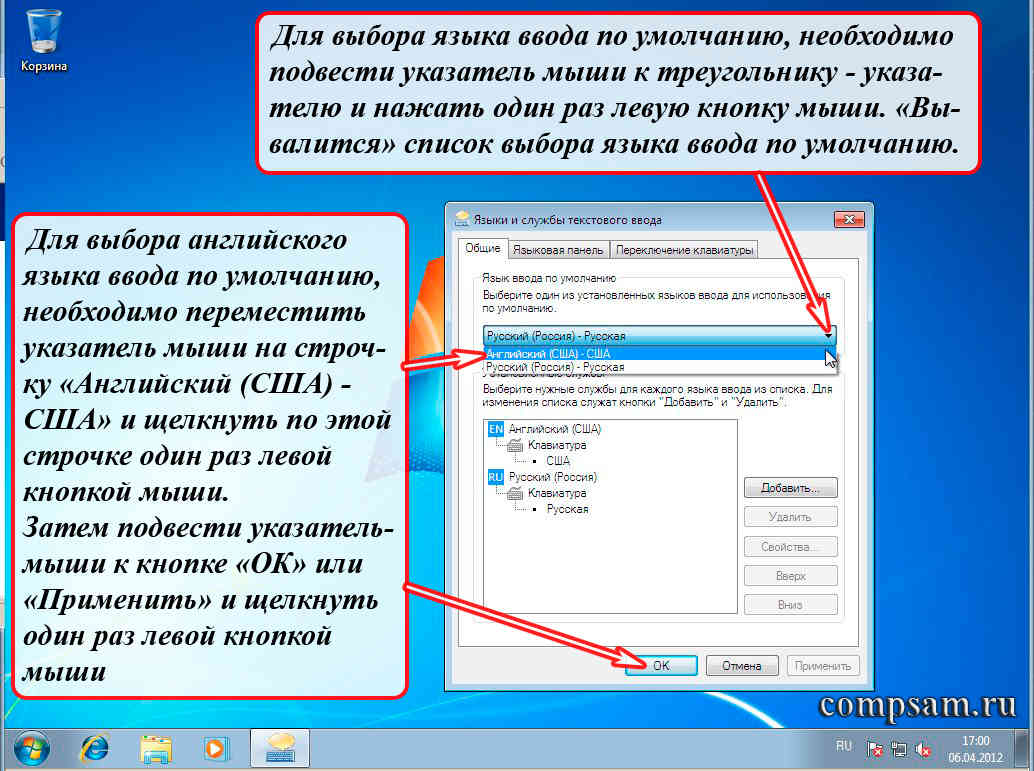
Լռելյայն մուտքագրման լեզուն ընտրելու համար անհրաժեշտ է մկնիկի ցուցիչը տեղափոխել ցուցիչի եռանկյունին և մեկ անգամ սեղմել մկնիկի ձախ կոճակը: Կհայտնվի լռելյայն մուտքագրման լեզվի ընտրության ցանկը, որը համապատասխանում է ընտրված դասավորություններին (ծառայություններին):
Համար Անգլերեն լեզվի ընտրությունլռելյայն մուտքագրում, դուք պետք է մկնիկի ցուցիչը տեղափոխեք գիծ «Անգլերեն (ԱՄՆ) - ԱՄՆ»և մկնիկի ձախ կոճակով մեկ անգամ սեղմեք այս տողի վրա:
Այնուհետև մկնիկի ցուցիչը տեղափոխեք կոճակը "ԼԱՎ"կամ «Դիմել»և մկնիկի ձախ կոճակով մեկ անգամ սեղմեք դրա վրա:
Ես կցանկանայի հիշեցնել ձեզ, թե ինչ տարբերություն կա «OK» և «Դիմել» կոճակների միջև:
Եթե ընտրեք «Դիմել» կոճակը, ապա ձեր կատարած բոլոր փոփոխությունները ուժի մեջ կմտնեն, այսինքն՝ կկիրառվեն։ Միևնույն ժամանակ, մենք ունենք կարգավորումների պատուհան «Լեզուներ և տեքստի մուտքագրման ծառայություններ» իզուր չի գնա. Այս դեպքում մենք կարող ենք շարունակել կարգավորումները (լավ, օրինակ, մենք կարող ենք ավելացնել ավելի շատ դասավորություններ, կամ փոխել մեր միտքը և ցանկանում ենք վերադարձնել լռելյայն ռուսերեն մուտքագրման լեզուն):
Եթե ընտրեք «OK» կոճակը, ապա ձեր կատարած բոլոր փոփոխությունները նույնպես ուժի մեջ կմտնեն, բայց միևնույն ժամանակ կարգավորումների պատուհանը «Լեզուներ և տեքստի մուտքագրման ծառայություններ» կվերանա.
Դե, հիմա եկեք անցնենք դասավորությանը: Սկզբունքորեն մենք կարող ենք տեսնել, թե որոնք են ընտրված դասավորությունները: Դա արվում է հետևյալ կերպ. Մենք մկնիկի ցուցիչը տեղափոխում ենք այն դասավորության «անունը», որը ցանկանում ենք դիտել:

Եթե ցանկանում ենք տեսնել «ԱՄՆ անգլերեն» դասավորությունը, ապա մկնիկի ցուցիչը տեղափոխեք «ԱՄՆ» ստեղնաշարի դասավորության անվանումը և սեղմեք մկնիկի ձախ կոճակը՝ այս դասավորությունը ընտրելու համար: Այնուհետև մկնիկի ցուցիչը տեղափոխեք «Հատկություններ...» կոճակը և մեկ անգամ սեղմեք մկնիկի ձախ կոճակը: Այսպիսով, մենք կարող ենք տեսնել, թե ստեղնաշարի որ ստեղները պարունակում են տառեր, թվեր և հատուկ նիշեր (Հիշեցնեմ, որ հատուկ նիշերը հետևյալ նիշերն են՝ .,@#!"№;%:?&$*() -_+ =).
«Ռուսական (Ռուսաստան)» դասավորությունը դիտելու համար կատարեք նույն գործողությունները, բայց ընտրեք «Ռուսական» դասավորության անունը:
Մինչ շարունակելը, եկեք սահմանենք հիմնական անունները փոփոխիչներԵվ սեղմման տեխնիկանրանց համակցություններ.

Հուսով եմ, որ դուք կարող եք հասկանալ անունները նկարից: Այժմ ինչպես ճիշտ սեղմել այս ստեղների համակցությունները:
Ենթադրենք, ձեր ստեղնաշարի դասավորությունը փոխվել է՝ օգտագործելով համակցությունը «Ձախ Alt + Shift». Նախ, սեղմեք «Ձախ Alt» ստեղնը: Այնուհետև այս ստեղնը սեղմած պահելով (առանց այն բաց թողնելու), սեղմեք «Ձախ Shift» ստեղնը: Այնուհետև բաց թողեք երկու ստեղները միաժամանակ (կամ ինչ պատահի, այն ամեն դեպքում կաշխատի): Թե որքան ժամանակ եք սեղմած պահում այս ստեղները, կարևոր չէ, գլխավորը հետևեք սեղմման հաջորդականությանը. (Անկեղծ ասած, «Shift + Alt» համակցությունը կաշխատի, բայց ավելի լավ է դա չանել և պետք չէ դրան վարժվել: Որոշ ծրագրերում նման համադրությունը դասավորությունը փոխելու փոխարեն կարող է տալ. ամենաանսպասելի և անկանխատեսելի արդյունքները):
Դուք պետք է որոշեք, թե որ մատները սեղմել (յուրաքանչյուրի ձեռքի մկանները տարբեր կերպ են զարգացած): Ես դա անում եմ այսպես. Եթե սեղմում եմ «Left Alt + Left Shift» համակցությունը, ապա ձախ ձեռքի ցուցամատով սեղմում և պահում եմ «Left Alt» ստեղնը։ Այնուհետև ձախ ձեռքիս մատնեմատով սեղմում եմ «Ձախ Shift» ստեղնը: Այնուհետև ես բաց եմ թողնում երկու բանալիները:
Նույն կերպ սեղմում եմ «Right Alt + Right Shift» համակցությունը աջ ձեռքի ցուցամատով և մատնեմատներով։ Ես սեղմում եմ «Right Ctrl + Right Shift» համակցությունը հետևյալ կերպ. աջ ձեռքի մատնեմատով սեղմում և պահում եմ «Right Ctrl» ստեղնը, այնուհետև աջ ձեռքի միջնամատով սեղմում եմ «Right Shift» ստեղնը: , ապա բաց թողեք երկու ստեղները: Դե, ես սովոր եմ դրան:
Ինչո՞ւ այս ամենը պատմեցի իմ մասին։ Փաստն այն է, որ կան ստեղնաշարեր, որտեղ այս մոդիֆիկատոր ստեղների գտնվելու վայրը տեղափոխվում է (լավ, մոտ մեկ սանտիմետր դեպի ձախ կամ աջ): Նրանք կարծես իրենց տեղերում են, բայց մի փոքր տեղաշարժված: Բոլորը. Ինձ համար սա գրեթե աղետ է։ Քանի որ առանց ստեղնաշարին նայելու սեղմում եմ այս կոմբինացիաները, պարզվում է, որ սխալ բան եմ սեղմում։ Անկեղծ ասած, ես կորստի մեջ եմ:
Ինչ են անում այս դեպքում մյուսները, ես չգիտեմ: Ես ձեզ կասեմ իմ մասին: Երբ աշխատավայրում նոր համակարգիչ եմ ստանում, կամ թողնում եմ հին ստեղնաշարը, կամ գնում եմ խանութ և նորը գնում, բայց ստեղների սովորական դասավորությամբ (ոչ տեղափոխված): Բարեբախտաբար, նման ստեղնաշարերի արժեքը մոտ 100 ռուբլի է:

Որպեսզի տեսնեք ստեղների համակցությունը, որը փոխում է մեր մուտքային լեզուն (ստեղնաշարի դասավորությունը), դուք պետք է մկնիկի ցուցիչը տեղափոխեք «Ստեղնաշարի փոխարկում» ներդիր (Windows XP-ում դա պարզապես «Ստեղնաշարի ընտրանքներ...» կոճակն է նույն ներդիրում։ ) և մկնիկի ձախ կոճակով մեկ անգամ սեղմեք դրա վրա: Այստեղ մենք, փաստորեն, կտեսնենք, որ մուտքագրման լեզուն (ստեղնաշարի դասավորությունը) փոխելու համար դրված է «ALT ձախ + SHIFT» ստեղնաշարի համակցությունը:
Հետաքրքիր կետ. Եթե ունեք ընդամենը երկու դասավորություն (օրինակ՝ ռուսերեն և անգլերեն) և մուտքագրման երկու լեզու, կարող եք փոխել այս դասավորությունները՝ օգտագործելով «Alt + Shift» ցանկացած համակցություն: («Ձախ Alt + Left Shift», «Left Alt + Right Sift», «Right Alt + Right Shift», «Right Alt + Left Shift»):
Ստեղնաշարի դյուրանցումը փոխելու համար անհրաժեշտ է մկնիկի ցուցիչը տեղափոխել «Փոխել ստեղնաշարի դյուրանցումը...» կոճակը և մեկ անգամ սեղմել մկնիկի ձախ կոճակով:
Մենք կունենանք 2 ընտրացանկ «Փոխել ստեղնաշարի դյուրանցումը». IN առաջին ընտրության ընտրացանկ «Փոխել մուտքագրման լեզուն», մենք կարող ենք փոխել ստեղների համակցությունը մուտքագրման լեզուն փոխելու համար, օրինակ՝ «Ctrl + Shift»: Դա անելու համար մկնիկի ցուցիչը տեղափոխեք «CTRL + SHIFT» մակագրության դիմաց գտնվող շրջանակը և մկնիկի ձախ կոճակով մեկ անգամ սեղմեք դրա վրա: Դրանից հետո կտտացրեք «OK» կոճակը մեր ընթացիկ «Փոխել ստեղնաշարի դյուրանցումները» պատուհանում, այնուհետև «OK» կոճակը «Տեքստի մուտքագրման լեզուներ և ծառայություններ» պատուհանում: (Բայց մենք դա չենք անի առայժմ):
Մեջ Երկրորդ ընտրության ընտրացանկ «Փոխել ստեղնաշարի դասավորությունը»Նույն կերպ ստեղնաշարի դասավորությունը փոխելու համար կարող եք ընտրել ստեղնաշարի դյուրանցում:
Բայց կա մեկ «ԲԱՅՑ». Եթե «Alt + Shift» համակցությամբ մեր մուտքային լեզուները և ստեղնաշարի դասավորությունը փոխարկվում են առանց խնդիրների, ապա «Ctrl + Shift» ստեղնաշարի համակցությունը սեղմելը ոչ մի բանի չի հանգեցնում: Համակարգիչը պարզապես չի արձագանքում այս համադրությանը:
Այստեղ մենք հասել ենք այն պահին, երբ վերջապես կարող ենք նայել և հասկանալ, թե ինչպես են դրանք տարբերվում «Մուտքի լեզու» -ից «Ստեղնաշարի դասավորություններ» .
Դա անելու համար, օրինակ, մենք կավելացնենք մեկ այլ դասավորություն «Ռուսերեն (գրագիր)». «Փոխել ստեղնաշարի դյուրանցումը» կարգավորումների պատուհանում կտտացրեք «Չեղարկել» կոճակը, որպեսզի առայժմ ոչինչ չփոխեք, նույնիսկ եթե մենք այնտեղ ինչ-որ բան փոխեցինք և մկնիկի ցուցիչը հետ տեղափոխենք ներդիր: «Ընդհանուր են». Մեկ անգամ սեղմեք այս ներդիրի վրա մկնիկի ձախ կոճակով:

Այնուհետև մկնիկի ցուցիչը տեղափոխեք «Ավելացնել...» կոճակը և մեկ անգամ սեղմեք դրա վրա մկնիկի ձախ կոճակով:
Կհայտնվի «Ավելացնել մուտքագրման լեզու» պատուհանը: Այստեղ մենք կավելացնենք մեկ այլ դասավորություն:
Այս պատուհանը ընտրելու շատ երկար ցուցակ ունի: Դուք, իհարկե, կարող եք օգտագործել ցուցիչի եռանկյունները այս ցուցակը «ոլորելու» համար՝ մկնիկի ձախ կոճակով տասնյակ կամ հարյուրավոր անգամ սեղմելով այս ցուցիչ եռանկյունների վրա, որոնք գտնվում են շերտի վերևում և ներքևում: Բայց դա երկար է և ձանձրալի:
Այս ցուցակի միջով արագ անցնելու համար կա մեկ «բարդ» ճանապարհ: Ցանկի աջ կողմում մենք տեսնում ենք «սահիկ» ուղղահայաց գծի վրա (առաջին սլաքը ցույց է տալիս այն):
Մենք մկնիկի ցուցիչը տեղափոխում ենք այս «սահիկի» վրայով և սեղմում մկնիկի ձախ կոճակը: ԴԻՄԱԴՐԵԼՈՎձախ կոճակըմկներ սեղմված, տեղափոխեք ֆիզիկական մկնիկը ինքնին (որը ձեր ձեռքում է) վեր կամ վար: Այս դեպքում մեր երկար ցուցակը «արագ կշրջվի»: Հենց որ գտնենք այն, ինչ մեզ անհրաժեշտ է (և մեզ պետք է «ռուսերեն (տառագիր)» դասավորությունը), մենք ԳՆԱՆՔձախ կոճակըմկներ. (Ես օգտագործում եմ այս մեթոդը գրեթե բոլոր ծրագրերում և հավելվածներում, որտեղ տեքստը կամ որևէ այլ բան չի տեղավորվում մեկէկրան կամ մեկպատուհան - բրաուզերներ, խմբագիրներ և այլն):
Այստեղ ևս երկու հետաքրքիր նշումներ կան՝ սրանք են «+» Եվ «-» հրապարակներում։ «+» նշանակում է, որ եթե մկնիկի ցուցիչը սավառնեք դրա վրա և մկնիկի ձախ կոճակով մեկ անգամ սեղմեք, կբացվի որևէ բանի «լրացուցիչ ընդլայնված» ցուցակ (մեր դեպքում՝ լրացուցիչ դասավորություններ): Դե, սեղմելով «-»-ի վրա, մենք պարզապես կփլուզենք այս լրացուցիչ ցուցակը (որպեսզի, օրինակ, այն չխանգարի):
«Russian (typescript)» մակագրության դիմաց վանդակում տեղադրեք վանդակի նշան՝ մկնիկը սավառնելով այս տուփի վրա և մեկ անգամ սեղմելով մկնիկի ձախ կոճակով: Այնուհետև մկնիկի ցուցիչը տեղափոխեք «OK» կոճակը և մեկ անգամ սեղմեք մկնիկի ձախ կոճակով:
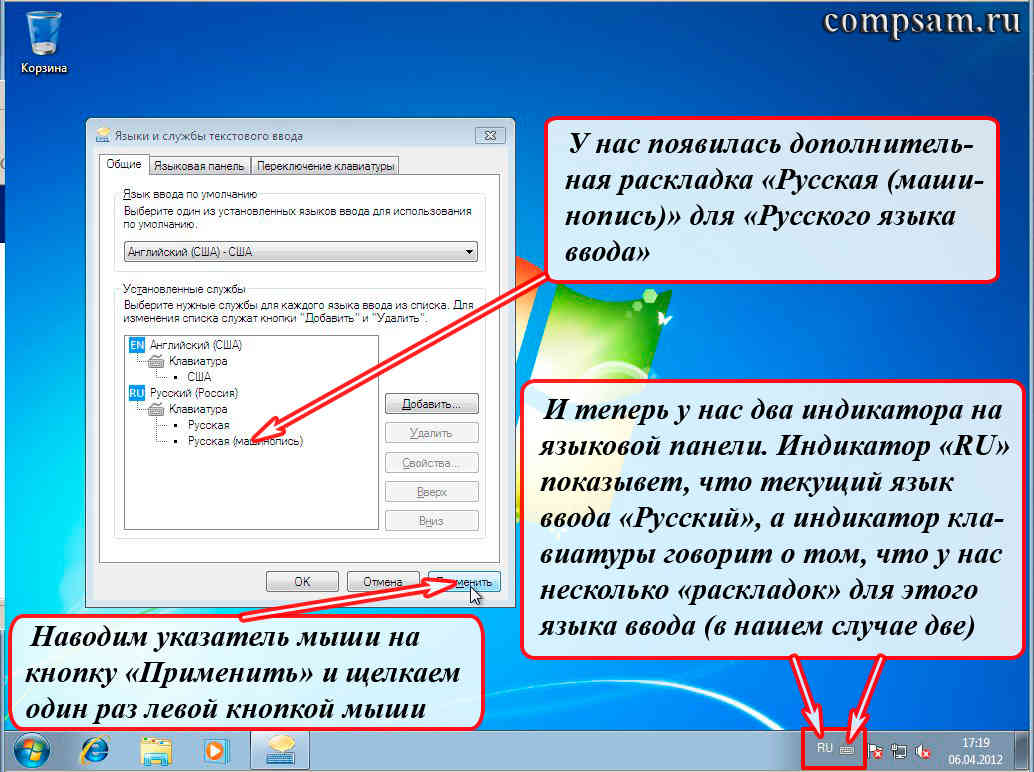
«Լեզուներ և տեքստի մուտքագրման ծառայություններ» պատուհանում մենք ունենք նոր դասավորություն «Ռուսերեն (տառագիր)»:
Բայց ներս լեզվի բարվրա առաջադրանքների տողհայտնվել է փոքր ստեղնաշարի պատկերակ, եթե ներկայումս ընտրված եք մուտքագրման լեզուն «ռուսերեն» և ցուցիչը «ՌՈՒ»դա ցույց է տալիս մեզ: Եթե մուտքագրման լեզուն փոխարկեք անգլերենի, մուտքագրման լեզվի ցուցիչը կանցնի «EN» և ստեղնաշարի պատկերակը կվերանա, քանի որ անգլերեն մուտքագրման լեզվի համար կա միայն մեկ դասավորություն (ընտրելու բան չկա):
Այսպիսով, եթե այժմ օգտագործում եք ստեղների համակցություններ մուտքագրման լեզուն և ստեղնաշարի դասավորությունները փոխելու համար, ապա մուտքագրման լեզուն ( «ՌՈՒ»Եվ «EN») Դուք կանցնեք ստեղների համադրությամբ «Alt + Shift»(Առայժմ կա մուտքագրման երկու լեզու, կարևոր չէ, թե որոնք են աջը կամ ձախը: Բայց եթե ավելացնեք մեկ այլ մուտքագրման լեզու դասավորությամբ, օրինակ հունարենը «ԵԼ», ապա դուք կարող եք փոխել մուտքագրման լեզուն, մեր օրինակի համար, միայն համակցությամբ «Ձախ Alt + Shift»), և ստեղնաշարի դասավորությունները ( «ռուսական»Եվ «Ռուսերեն (գրագիր)») բանալիների համակցություն «Ctrl + Shift».
Դե, եթե դուք օգտագործում եք մկնիկը, ապա մկնիկի ցուցիչը մատնանշելով «RU ցուցիչի» վրա և սեղմելով դրա վրա մկնիկի ձախ կոճակով, կտեսնենք մուտքագրման լեզուների ընտրության ցուցակ:

Եթե մկնիկի ցուցիչը տեղափոխենք «Ստեղնաշարի պատկերակի ցուցիչի» վրայով և մկնիկի ձախ կոճակով սեղմենք դրա վրա, կտեսնենք դասավորության ընտրության ցանկը:

Այստեղ մենք կարող ենք ավարտել ստեղնաշարի դասավորության հիմնական դասը, բայց քանի որ, իմ կարծիքով, դասը բավականին բարդ է, եկեք մի փոքր հանգստանանք։
Հարց. Հնարավո՞ր է համոզվել, որ այս երկու մուտքային լեզուները և այս երեք դասավորությունները փոխարկված են մեկ ստեղնային համակցությամբ, օրինակ՝ «Ctrl + Shift»:
Պատասխան. Ոչ, դա հնարավոր չէ, քանի որ օպերացիոն համակարգը թույլ չի տա ձեզ ընտրել ստեղների նույն համակցությունը, օրինակ՝ «Ctrl + Shift» և՛ մուտքագրման լեզուն ընտրելու, և՛ դասավորությունը ընտրելու համար: Դուք կարող եք փորձարկել «Փոխել ստեղնաշարի դյուրանցումը» պատուհանում, այն կտեսնեք: Բայց երբ բավականաչափ խաղացել եք, սեղմեք «Չեղարկել» կոճակը:
Այս մասին կատակ կա.
Խանութներից մեկում հաճախորդներ գրավելու համար սեփականատերը թութակ է պահել, որի աջ ոտքին կապել են կարմիր ժապավեն, ձախում՝ կապույտ։
Նա ասաց բոլոր մուտքային հաճախորդներին. «Եթե քաշեք կարմիր ժապավենը, թութակը կասի. «Բարև, իսկ եթե դուք քաշեք կապույտ ժապավենը, թութակը կասի՝ «Ցտեսություն»:
Եվ մի գնորդ գալիս է և հարցնում. «Իսկ եթե երկու ժապավենը միանգամից քաշես»:
Իսկ թութակն ասում է նրան.
Այսքանը: Հաջողություն և ստեղծագործական հաջողություններ բոլորին։
Հարգանքներով իմ բոլոր ընթերցողների և բաժանորդների համար
Օլեգ Իվաշինենկո
Եթե ձեզ դուր եկավ հոդվածը, կիսվեք այն ձեր ընկերների հետ սոցիալական ցանցերում:
Այս գրառման վերաբերյալ կա 31 մեկնաբանություն
|
Խնդիրը սա է՝ մի օր նոութբուքն անջատելուց հետո (acer win.7) թարմացումն աշխատում էր, երբ անջատված էր։ Այնուհետև, հենց որ նորից միացրի, լեզուները փոխելու համար ստեղնաշարի դյուրանցումը - աջ alt + ctrl - դադարեց աշխատել: (այն կանգնեց իմ ամբողջ կյանքում): Այնպես որ, մի ասեք, որ դուք պետք է ընտրեք ցանկալի համակցությունը կարգավորումներում և այլն, քանի որ մենք չունենք աջ alt, մենք ունենք միայն ձախը և միշտ փոխել եմ աջը , բայց հիմա չի օգնում, խնդրեմ , Անգլերենից անցնում է ռուսերենի, բայց հակառակը, ctrl+shift կամ e-ն ինձ հարմար չեն, ես հոգնել եմ ճիշտ alt+ctrl դնելուց ամբողջ կյանքս այդպես է եղել, օգնիր: | |
Ռուսական գաղտնաբառերի առցանց փոխարկիչ անգլերեն տառերի (լատիներեն): Ծառայությունը նախատեսված է նրանց համար, ովքեր սիրում են ստեղնաշարի վրա ստեղծել և գրել ռուսերեն գաղտնաբառեր, մինչդեռ նիշերի մուտքագրման լեզուն սահմանվել է անգլերեն:
Բոլոր թեժ ստեղները կարող են հարմարեցվել, և ի լրումն լռելյայն համակցությունների, դուք կարող եք սահմանել ցանկացած ստեղն համակցված Հերթափոխ, Ctrl, Altկամ Windows. Դուք կարող եք անջատել ցանկացած համակցություն՝ ջնջելով համակցման մուտքագրման դաշտի բովանդակությունը:
Դուք կարող եք կարգավորել ստեղների համակցությունները հետևյալ ծրագրի գործողությունների համար.
Ծրագրի կարգավորումներ
Բացեք Punto Switcher-ի կարգավորումները- արագ մուտք դեպի ծրագրի կարգավորումների պատուհան:
Միացնել/անջատել ձայնային էֆեկտները- Եթե ստեղնի հնչյունները ձեզ անհանգստացնում են (օրինակ՝ խաղերում), սեղմեք ընտրված տաք ստեղները՝ Punto Switcher-ի ձայները ժամանակավորապես անջատելու համար: Այս ստեղները կրկին սեղմելով՝ ձայները կանջատվեն:
Դասավորությունների փոխարկում
Փոխեք ընտրված տեքստի դասավորությունը- էկրանին ընտրված տեքստի դասավորության թարգմանությունը անգլերեն նիշերից ռուսերեն և հակառակը:
Հերթափոխ + Ընդմիջում.
Միացնել/անջատել դասավորության ավտոմատ փոխարկումը- այս համադրությունը նման է հրամանին Ավտոմատ անջատիչծրագրի համատեքստում:
Տեքստի փոխակերպում և տառադարձում
Չեղարկել դասավորության փոխարկումը- չեղարկել ավարտված տեքստի փոխարկումը:
Դրա համար լռելյայն բանալին է Ընդմիջում. Եթե նախընտրում եք օգտագործել այլ բանալի, նշանակեք այն ինքներդ: Նոթբուքերի համար, որոնք չունեն ուղղակի մուտքի բանալին Ընդմիջում, կարող եք օգտագործել բանալին F11.
Փոխել ընտրված տեքստի մեծատառը- փոխակերպեք ընտրված նիշերը մեծատառից փոքրատառ և հակառակը:
Լռելյայն ստեղների համակցությունն է Alt + Ընդմիջում.
Տառադարձեք ընտրված տեքստը- էկրանին ընդգծված կիրիլիցա նիշերի թարգմանությունը լատիներեն՝ translit.dat ֆայլում նշված կանոնների համաձայն: Եթե Ձեզ անհրաժեշտ է փոխել տառադարձման կանոնները, խմբագրեք այս ֆայլը:
Լռելյայն ստեղների համակցությունն է Alt + Ոլորման կողպեք.
Համարը փոխարկեք տեքստի- թվերով գրված ընդգծված թիվը կամ գումարը բառերով թվով կամ գումարով փոխարինելը:
Ֆունկցիան օգտակար կլինի նրանց համար, ովքեր աշխատում են վճարային փաստաթղթերով։ Թույլ է տալիս փոխարինել, օրինակ, «247-23»-ը «Երկու հարյուր քառասունյոթ ռուբլի 23 կոպեկ» կամ «457»-ը «չորս հարյուր հիսունյոթ»-ով՝ առանց տեքստը ձեռքով մուտքագրելու: Նշեք ձեր սեփական ստեղնաշարի դյուրանցումը այս գործառույթին:
Ինքնուղղում
Բացեք AutoCorrect կարգավորումները- ավտոմատ ուղղումների հետ աշխատելու համար պատուհան կանչելը:
Autocorrect-ի օգտագործումը թույլ է տալիս զգալի ժամանակ խնայել սովորական գործողություններ կատարելիս:
Ցույց տալ/թաքցնել ավտոմատ ուղղման ցուցակը- զանգահարեք արագ ներդիրների ցանկը հիմնական ցանկում: Ցանկը կարելի է նաև կանչել՝ սեղմելով ծրագրի պատկերակը մկնիկի ձախ կոճակով:
Ցուցադրել «AutoCorrect» ներդիրի ընտրացանկը- ցուցադրում է մենյու, որը պարունակում է ամբողջական արտահայտություններ, որոնք նշված են ավտոմատ ուղղման ցանկում: Ցանկից ընտրեք ցանկալի արտահայտությունը և այն կտեղադրվի տեքստի մեջ:
Ավելացրեք ընտրված տեքստը AutoCorrect-ում- ձայնագրելով ընտրված տեքստը կամ արտահայտությունը Ինքնուղղում. Ընտրանքը օգտակար կլինի նրանց համար, ովքեր ակտիվորեն օգտագործում են ավտոմատ ուղղում:
Որոնել և հրապարակել համացանցում
Գտեք Yandex-ում- որոնել Yandex-ում էկրանին ընդգծված տեքստի համար:
Սրա համար ստեղների լռելյայն համակցությունն է Հաղթել + Ս.
Գտեք թարգմանություն Yandex.Translator-ում- ընտրված բառի կամ արտահայտության թարգմանություն Yandex.Translator-ում:
Գտեք հասցե Yandex.Maps-ում- փնտրեք Yandex.Maps-ում էկրանին ընդգծված հասցե կամ աշխարհագրական անվանում:
Գտեք ապրանք Yandex.Market-ում- Որոնեք ընդգծված բառ Yandex.Market-ում ապրանքներում:
Գտեք նորություններ Yandex.News-ում- Որոնեք Yandex.News-ում էկրանին ընդգծված բառ:
Գտեք պատկեր Yandex.Images-ում- որոնել էկրանին ընդգծված բառը Yandex.Images-ի պատկերներում:
Գտեք ռուսերեն Վիքիպեդիայում- ռուսերեն Վիքիպեդիայում էկրանին ընդգծված բառի կամ տերմինի որոնում:
Գտեք անգլերեն Վիքիպեդիայում- Անգլերեն Վիքիպեդիայում էկրանին ընդգծված բառի կամ տերմինի որոնում:
Ուղարկեք ընտրված տեքստը Twitter-ին- ընտրված տեքստի ուղարկում Twitter-ին: